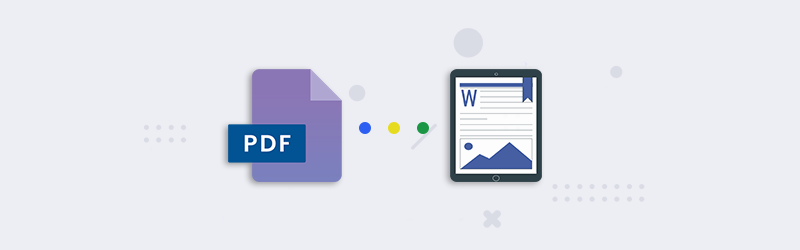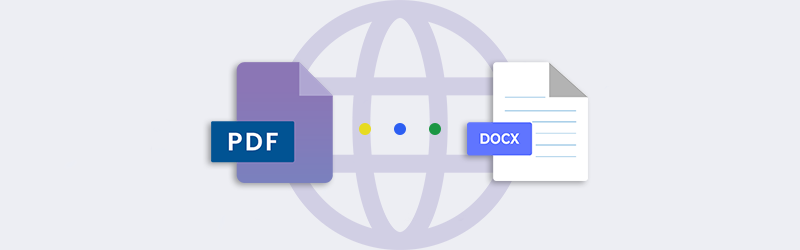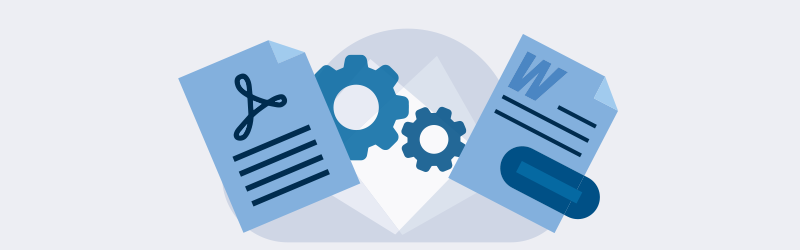Bagaimana cara menghasilkan thumbnail atau membuat gambar dari PDF?
Konversi dokumen office atau PDF menjadi gambar sering dilakukan dengan cara mengambil screenshot dari halaman-halaman dalam dokumen tersebut. Paling sering berakhir dengan menggunakan alat snapshot di pembaca PDF untuk mendapatkan gambar halaman yang dipilih. Kemudian Anda harus menempelkan gambar yang disalin dari clipboard ke alat pengeditan gambar. Jika Anda harus menyalin gambar dari beberapa halaman, ini bisa memakan waktu dan melelahkan.
Sebagai gantinya, Anda dapat menggunakan alat PDF4me PDF ke Gambar kami dan memilih halaman yang ingin Anda ambil tangkapan layarnya dan kami mengonversi gambar tersebut menjadi file yang dapat diunduh untuk kemudahan penggunaan. Jika Anda mencoba mengekstrak gambar yang disematkan dalam dokumen, gunakan alat Ekstrak PDF.
PDF4me PDF to Image tool memungkinkan Anda memilih ukuran khusus untuk gambar yang dihasilkan. Ini juga memungkinkan untuk mengonversi PDF ke JPG atau PDF ke PNG
Bagaimana cara mengubah PDF menjadi gambar?
Pilih fitur PDF4me PDF Ke Gambar dari di sini.
Unggah atau Seret & jatuhkan file PDF.
Pilih halaman mana yang ingin Anda konversi. Anda memiliki opsi berikut untuk pemilihan halaman
- Semua Halaman (Mengubah semua halaman)
- Halaman Pertama (Mengubah halaman pertama)
- Pilih Halaman (Konversi halaman kustom dari dokumen.
- Saat menggunakan Select Pages, popup ditampilkan dengan thumbnail dari semua halaman dalam dokumen. Pemilihan halaman dapat dilakukan dengan mengklik thumbnail. Membatalkan pilihan dapat dilakukan dengan mengkliknya lagi. Halaman yang dipilih untuk konversi akan disorot dengan batas merah. Setelah pemilihan Anda selesai, klik tombol Pilih untuk mengonfirmasi pilihan Anda.
- Anda juga dapat memilih format gambar untuk file: jpeg dan png.
- Terakhir, Anda dapat memberikan lebar gambar dalam piksel. Lebar yang lebih tinggi dapat menghasilkan kualitas yang lebih tinggi dan file yang lebih besar.
- Klik Mulai Membuat Gambar untuk memulai pekerjaan. Setelah pemrosesan selesai, semua gambar yang dipilih dalam format yang dipilih akan tersedia untuk diunduh.
Anda dapat mengonversi PDF ke Gambar dalam format PNG tanpa kehilangan informasi. PNG adalah format yang bagus untuk menghasilkan gambar.